Istnieje możliwość dodania łuków swobodnych w celu utworzenia geometrii linii trasowania opartej na wiązaniach dla powierzchni projektu wymagających zachowywania styczności.
![]() Ćwiczenie: Dodawanie łuków swobodnych do linii trasowania
Ćwiczenie: Dodawanie łuków swobodnych do linii trasowania
Aby dodać łuk swobodny (z elementu, promień, punkt przechodni)
Dodaj zdefiniowany przez określony promień i zakres kąta łuk swobodny między istniejący element i określony punkt końcowy.
Ten łuk obsługuje zarówno rozwiązanie złożone, jak i odwrotne.
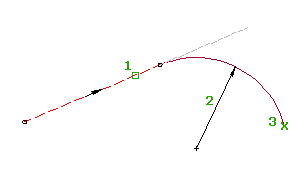
Poniższy rysunek przedstawia łuk swobodny dołączony do stałej linii i dwa możliwe rozwiązania dla danego promienia i punktu:
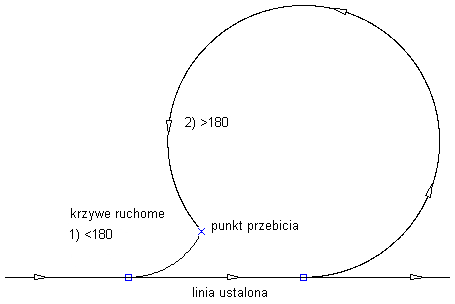
Poniższy rysunek przedstawia łuk złożony swobodny dołączony do łuku i cztery możliwe rozwiązania dla danego promienia i punktu wymuszającego: Ilustracja przedstawia również zmienne dla wartości większych od i mniejszych niż 180 stopni oraz zmienne złożone i odwrócone.
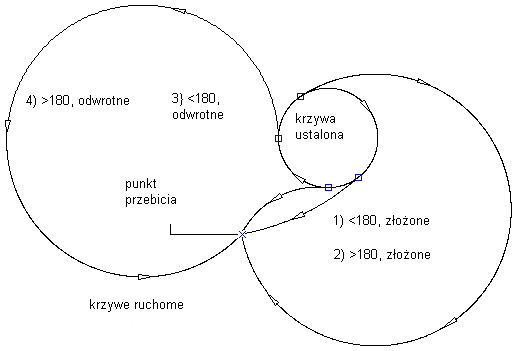
- Kliknij linię trasowania. Kliknij

 Wyszukiwanie .
Wyszukiwanie . - Na pasku narzędzi Narzędzia układu linii trasowania kliknij przycisk
 Łuk swobodny (z obiektu, promień, punkt przechodni).
Łuk swobodny (z obiektu, promień, punkt przechodni). - Wybierz koniec elementu, do którego chcesz dodać łuk swobodny.
- Podaj promień lub wpisz D, aby określić stopień krzywizny.
Podaj nową wartość lub naciśnij klawisz Enter, aby zaakceptować wartość wyświetlaną w wierszu polecenia.
- Jeśli z linią trasowania skojarzono kryteria projektowe, zostaje wyświetlona minimalna wartość bieżącej prędkości projektowej.
- Jeśli do linii trasowania nie zastosowano kryteriów projektowych, wyświetlana jest domyślna wartość określona w ustawieniach łuku i krzywej przejściowej.
Uwaga: Aby obliczyć promień lub stopień krzywizny na podstawie innych znanych parametrów łuku, wpisz wartość 'CCALC i otwórz Kalkulator łuku. - Określ, czy kąt rozwiązania łuku będzie większy, czy mniejszy niż 180 stopni. Zostanie wyświetlony podgląd łuku. Uwaga: Jeśli dołączonym elementem jest łuk, jest wyświetlane żądanie określenia łuku złożonego lub łuku odwrotnego.
- Określ punkt przechodni.
Aby dodać łuk swobodny (od końca obiektu, punkt przechodni)
Dodaj łuk swobodny między końcem istniejącego elementu i określonym punktem wymuszającym.
Element dołączenia (1) i punkt wymuszający (2) wyznaczają promień łuku. Nie można edytować promienia dla tego typu łuku.
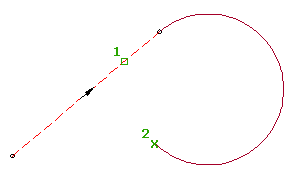
W wyniku tej operacji utworzony zostaje łuk swobodny, która jest zawsze styczny do elementu, do którego jest dołączony.
- Kliknij linię trasowania. Kliknij

 Wyszukiwanie .
Wyszukiwanie . - Na pasku narzędzi Narzędzia układu linii trasowania kliknij przycisk
 Łuk swobodny (od końca obiektu, punkt przechodni).
Łuk swobodny (od końca obiektu, punkt przechodni). - Wybierz koniec elementu, do którego chcesz dodać łuk swobodny.
- Określ punkt końcowy. Zostanie wyświetlony podgląd łuku.
Aby dodać łuk swobodny dołączoną (od końca obiektu, promień, długości)
Istnieje możliwość dodania elementu łuku swobodnego zdefiniowanego przez koniec elementu, do którego jest dołączony, promień i długość. W tym celu należy określić koniec elementu, w którym łuk ma zostać dodany.
Ten łuk nie jest definiowany przez punkt wymuszający, więc cały łuk jest przesuwany z elementem, do którego jest dołączony.
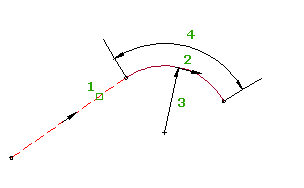
- Kliknij linię trasowania. Kliknij

 Wyszukiwanie .
Wyszukiwanie . - Na pasku narzędzi Narzędzia układu linii trasowania kliknij przycisk
 Łuk swobodny (od końca obiektu, promień, długość).
Łuk swobodny (od końca obiektu, promień, długość). - Wybierz koniec elementu, do którego chcesz dodać łuk swobodny
- Określ kierunek łuku: zgodnie z ruchem wskazówek zegara albo przeciwnie do kierunku wskazówek zegara.
- Podaj promień lub wpisz D, aby określić stopień krzywizny.
Podaj nową wartość lub naciśnij klawisz Enter, aby zaakceptować wartość wyświetlaną w wierszu polecenia.
- Jeśli z linią trasowania skojarzono kryteria projektowe, zostaje wyświetlona minimalna wartość bieżącej prędkości projektowej.
- Jeśli do linii trasowania nie zastosowano kryteriów projektowych, wyświetlana jest domyślna wartość określona w ustawieniach łuku i krzywej przejściowej.
Uwaga: Aby obliczyć promień lub stopień krzywizny na podstawie innych znanych parametrów łuku, wpisz wartość 'CCALC i otwórz Kalkulator łuku. - Określ długość lub [dłuGłuku/długStycz/długCięć/rzśRod/Zewnętrzny].
Aby dodać łuk swobodny (z elementu, punkt przechodni, kierunek w punkcie)
Dodaj do istniejącego elementu łuk swobodny z określonym punktem wymuszającym i kierunkiem w punkcie wymuszającym.
Element dołączenia (1), punkt wymuszający (2) i kierunek (3) wyznaczają punkt dołączenia łuku i promień. Nie można edytować promienia dla tego typu łuku.
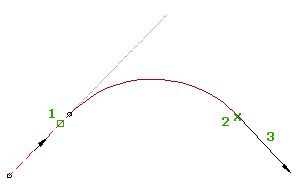
W wyniku tej operacji utworzony zostaje łuk swobodny, która jest zawsze styczny do elementu, do którego jest dołączony.
- Kliknij linię trasowania. Kliknij

 Wyszukiwanie .
Wyszukiwanie . - Na pasku narzędzi Narzędzia układu linii trasowania kliknij przycisk
 Łuk swobodny (z obiektu, punkt przechodni, kierunek w punkcie przechodnim).
Łuk swobodny (z obiektu, punkt przechodni, kierunek w punkcie przechodnim). - Wybierz element, do którego chcesz dodać łuk swobodny.
- Określ punkt końcowy.
- Określ kierunek w punkcie końcowym lub określ kierunek albo azymut.
Tworzenie swobodnego łuku według najlepszego dopasowania
Dodaj najbardziej prawdopodobny łuk, wskazując serię punktów programu Autodesk Civil 3D, punktów AutoCAD czy istniejących elementów bądź klikając na ekranie.
Położenie punktu początkowego łuku na elemencie dołączenia (1) jest wyznaczane przez ścieżkę przechodzącą przez wybrane punkty regresji (2).
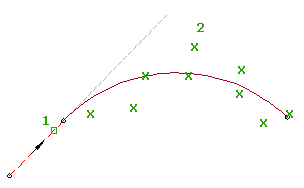
- Kliknij linię trasowania. Kliknij

 Wyszukiwanie .
Wyszukiwanie . - Na pasku narzędzi Narzędzia układu linii trasowania kliknij przycisk
 Łuk swobodny — najlepsze dopasowanie.
Łuk swobodny — najlepsze dopasowanie. - Wybierz element jako punkt początkowy i wybierz kierunek.
Po wybraniu początku elementu łuk najlepiej dopasowany poprzedzi element. Po wybraniu końcówki elementu łuk najlepiej dopasowany wystąpi po elemencie.
- W oknie dialogowym Łuk według najlepszego dopasowania wybierz jedną z następujących opcji:
- Z punktów AutoCAD. Wybierz co najmniej dwa punkty programu AutoCAD.
- Z punktów COGO. Wybierz dwa lub większą liczbę punktów programu Autodesk Civil 3D. Wprowadź G, aby wybrać grupę punktów lub N, aby wprowadzić punkty podając numery.
- Z obiektów. Określ ustawienia teselacji i tolerancji strzałki. Wybierz jeden lub kilka typów elementów wyświetlonych w wierszu polecenia. W wypadku wybrania obiektu profilu określ pikietę początkową i końcową w oknie dialogowym Określ zakres pikiet.
- Kliknięciem w ekran. Wybierz co najmniej dwa punkty. Aby wybrać punkty, można użyć trybu lokalizacji OBIEKT lub poleceń przezroczystych.
Podczas wybierania punktów w oknie rysunku, w czasie rzeczywistym wyświetlane są symbole X oznaczające punkty regresji oraz tymczasowy łuk przerywany. Należy wybrać co najmniej dwa niewspółliniowe punkty regresji. Naciśnij klawisz Enter, aby zakończyć polecenie.
- W oknie Panorama, użyj perspektywy Dane regresji, aby zmienić punkty regresji.
Po podświetleniu wiersza w perspektywie Dane regresji odpowiadający punkt regresji w oknie rysunku zostaje podświetlony na czerwono.
- Utwórz łuk:
- Kliknij ikonę
 , aby utworzyć łuk i pozostawić otwartą perspektywę Dane regresji.
, aby utworzyć łuk i pozostawić otwartą perspektywę Dane regresji. - Kliknij ikonę
 , aby utworzyć łuk i zamknąć perspektywę Dane regresji.
, aby utworzyć łuk i zamknąć perspektywę Dane regresji.
- Kliknij ikonę